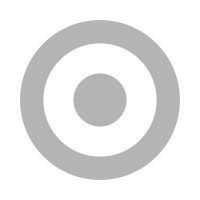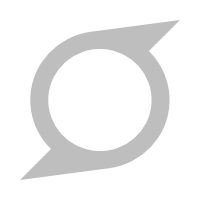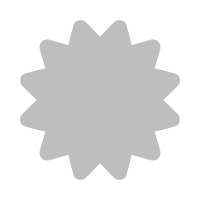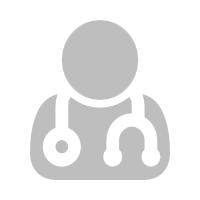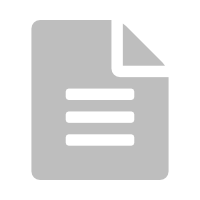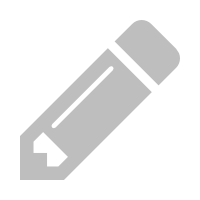UEFI Boot wiederherstellen
Veröffentlicht von Oliver Kuhn in Wissen · 25 September 2021
Wichtiger Hinweis! Für fast alle Beschreibungen ist fundamentales und oft auch sehr spezielles Wissen die Voraussetzung für eine erfolgreiche Ausführung. Das ist auch der Grund, warum nicht jeder Schritt detailliert und begründet beschrieben ist. Außerdem wird keine Haftung für Datenverlust, fehlerhafte und unerwartete Ergebnisse übernommen. Alle hier aufgeführten Lösungen dürfen nur auf eigene Gefahr übernommen werden und die hier vorgestellten Lösungsmöglichkeiten erheben auch nicht den Anspruch auf Vollständigkeit! Somit sind Sie vollumfänglich verantwortlich für den Betrieb und der Sicherheit Ihres Computersystems und/oder Mobiltelefon und/oder anderer Geräte, sowie für alle Ihrer Aktivitäten die aus diesen Lösungen hervorgehen.
Schwierigkeitsgrad

Datenverlust 

- System mit diesem Medium starten
- Computerreparaturoption - Problembehandlung - Erweiterte Option - Eingabeaufforderung
- Datenträgerverwaltung: diskpart
- Bootlaufwerk?: list disk
- Bootlaufwerk: sel disk 0
- EFI-Partition (ca. 100MB)?: list vol
- EFI-Partition: sel vol 4
- LW zuordnen: assign letter=q:
- Diskpart beenden: exit
- EFI-Dir prüfen (muss enthalten sein): Q:
- Wieder raus: C:
- EFI-Part. formatieren: format Q: /FS:FAT32
- Bootloader rep.: bcdboot C:\windows /s Q: /f UEFI
- Win10 kompat. Startsektor schreiben: bootrec /fixboot
System neu starten